Cinema 4D R18简称C4D R18,是一款非常好用且功能强大的专业3D建模工具,在C4D中绘制样条线的时候,有很多的小技巧,比较常见的就是把一条倾斜的样条线转换为直线,那么在C4D中把倾斜的样条线转换为直线呢?我们一起去看看。
C4D样条线小技巧:如何使用C4D把倾斜的样条线转换为直线?
1、打开C4D,切换到正视图,快捷键是F4
说明一下:
试图切换的快捷键
F1透视视图,F2顶视图,F3右视图,F4正视图
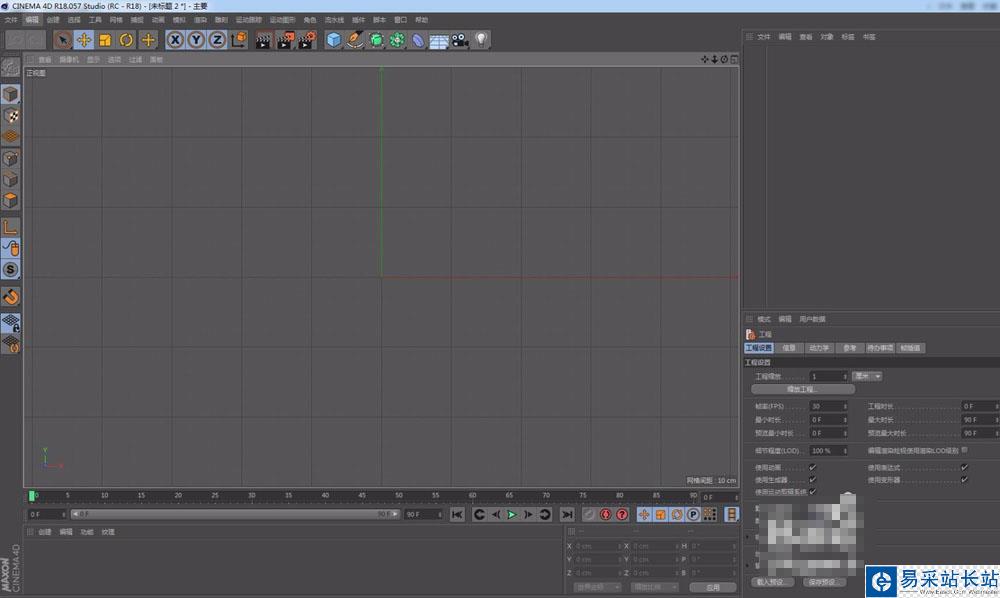
2、我想要一个指示箭头的样条(如图所示),这种样条,是一种很规则的样条,要如何绘制呢
3、选择画笔,绘制样条,画笔类型默认贝塞尔
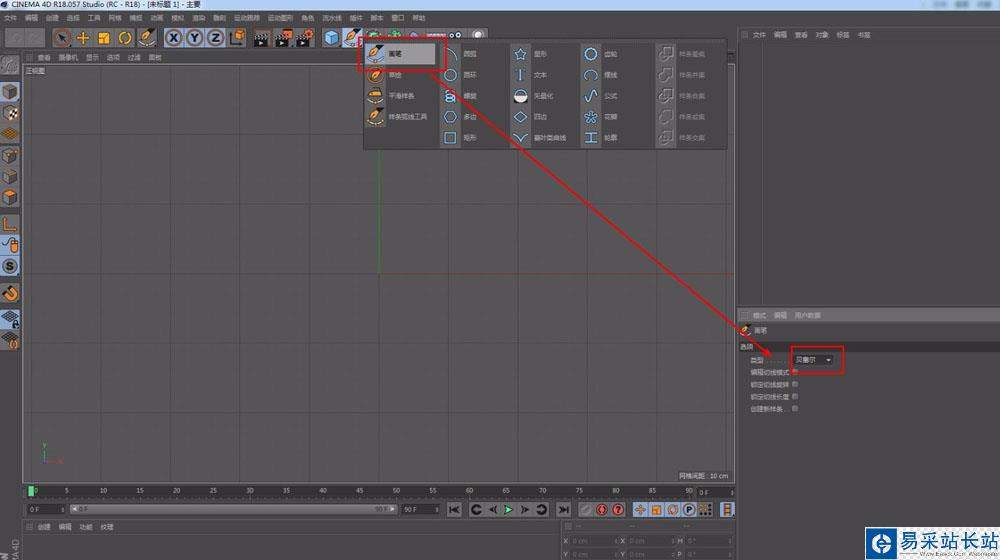
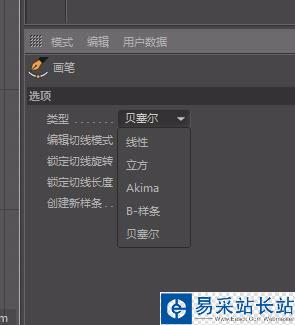
4、在正视图,直接点击,绘制出一个大概图形
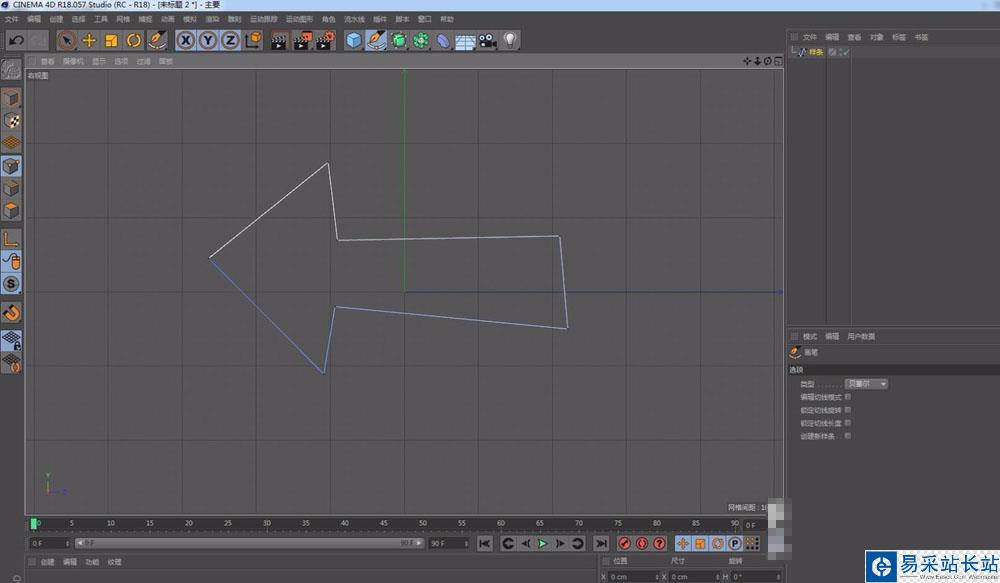
5、在点模式,选择框选工具,将想要同一竖线的,几个点框选起来,然后点击缩放工具,快捷键是T
(有几个快捷键,移动E,旋转R和缩放T,这三个记一下)
缩放的时候,注意,要竖线,就点横向的这个点,如图箭头位置 ,先点击缩放的点,再按键盘上的shift键,鼠标缩放拖动到红点位置,0%,再松开,这样就是一条竖线了
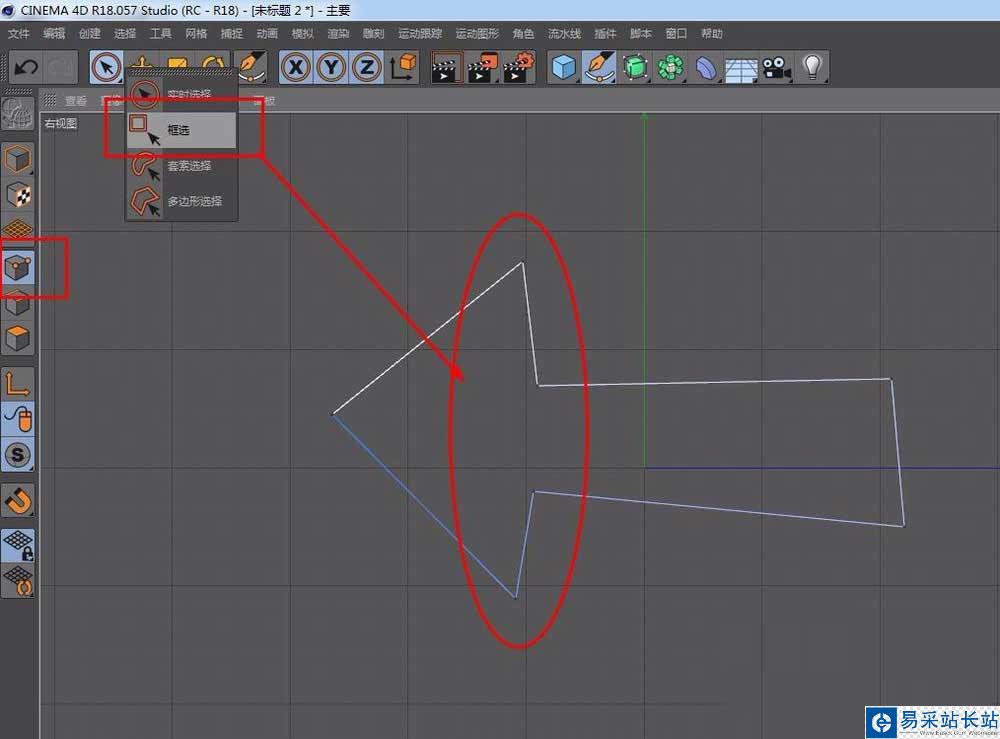
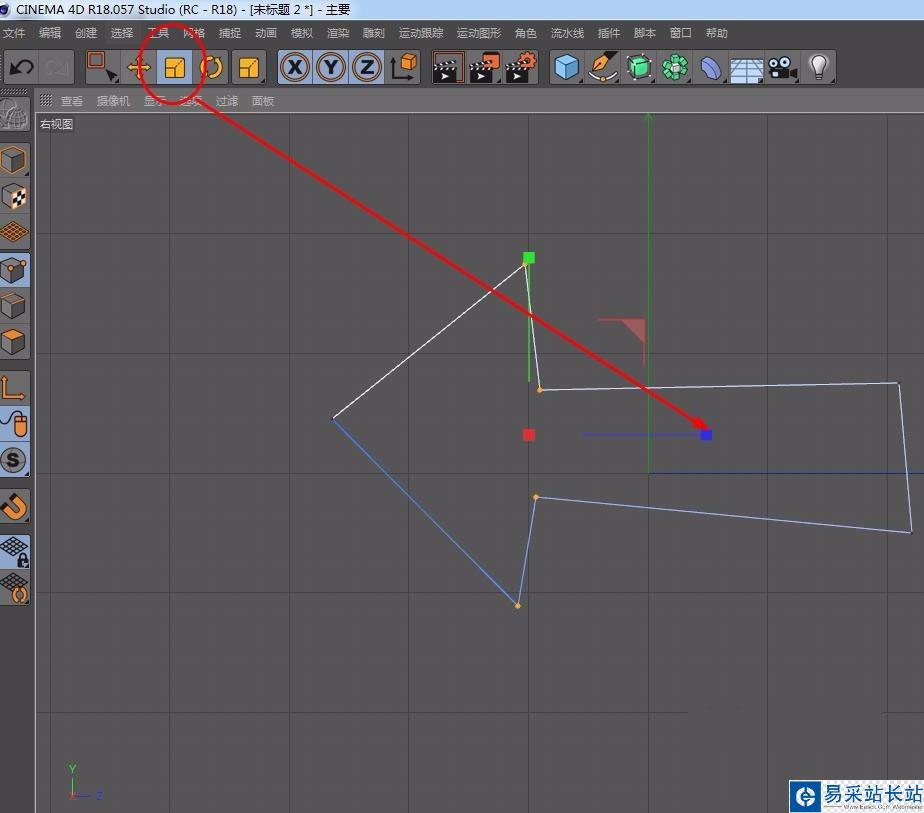
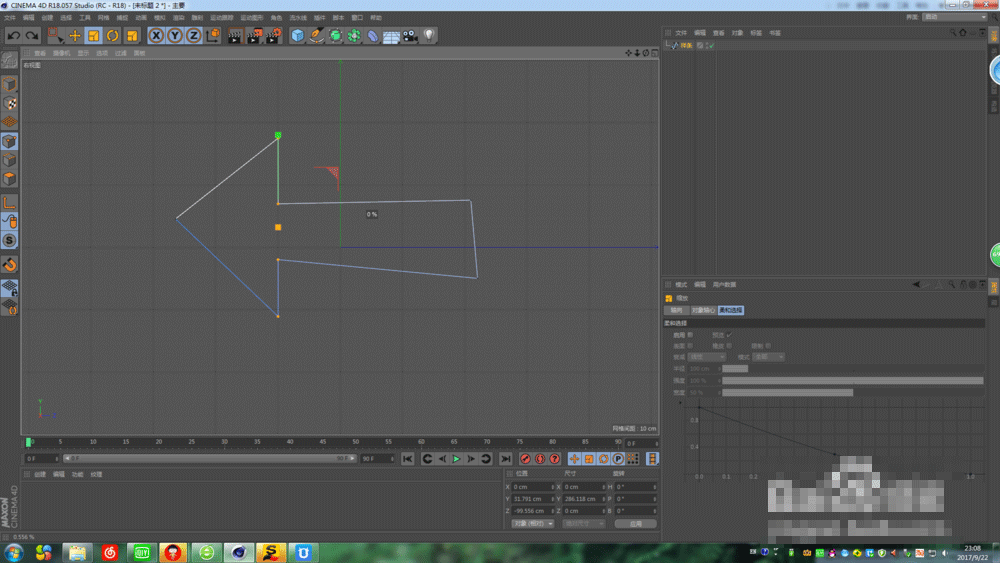
6、尾部的竖线,重复上述步骤操作
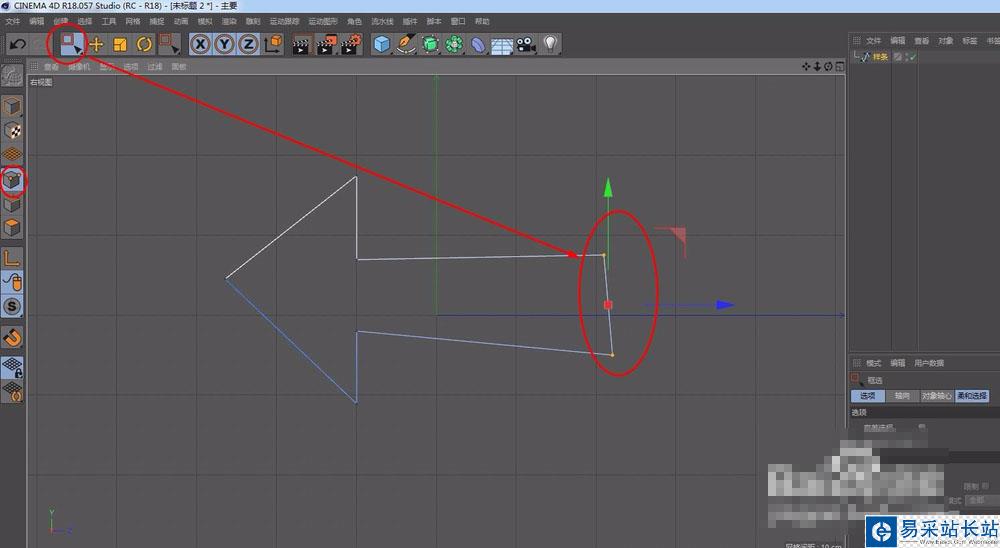
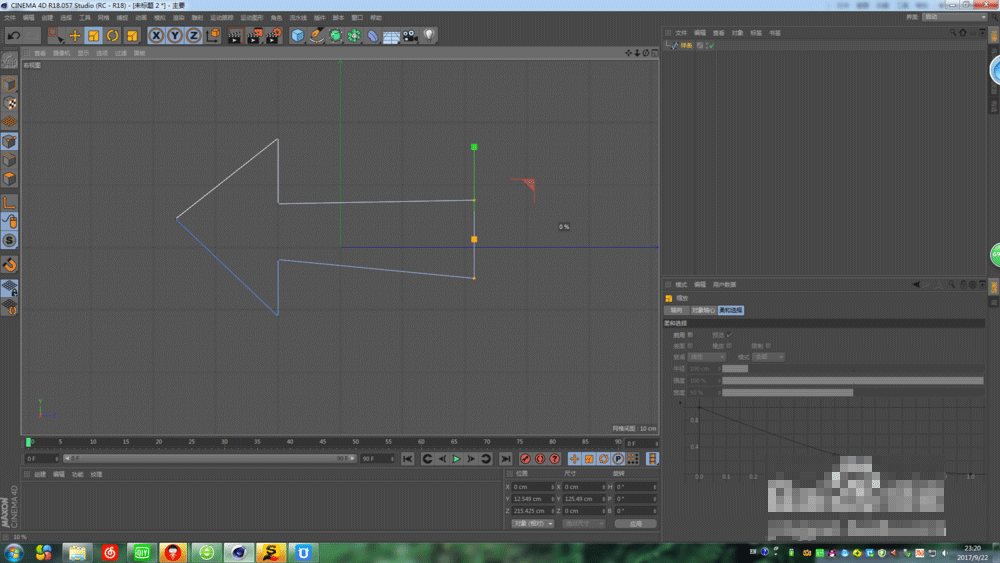
7、水平线,也是一个原理,框选,同一水平线的所有的点,选择缩放工具,快捷键T,拖动上面的点,按住shift键,显示0%,松开
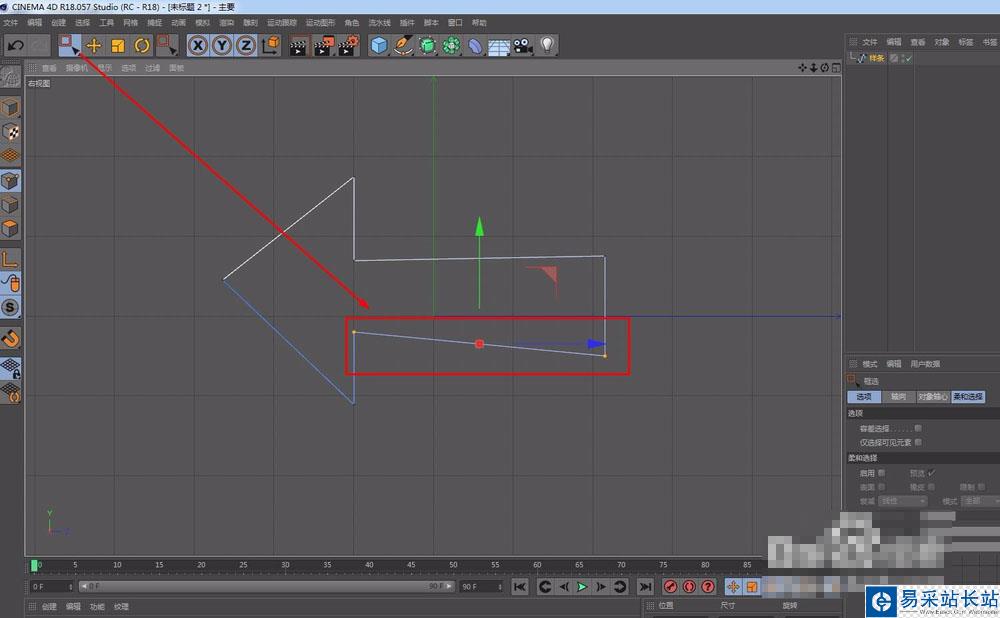
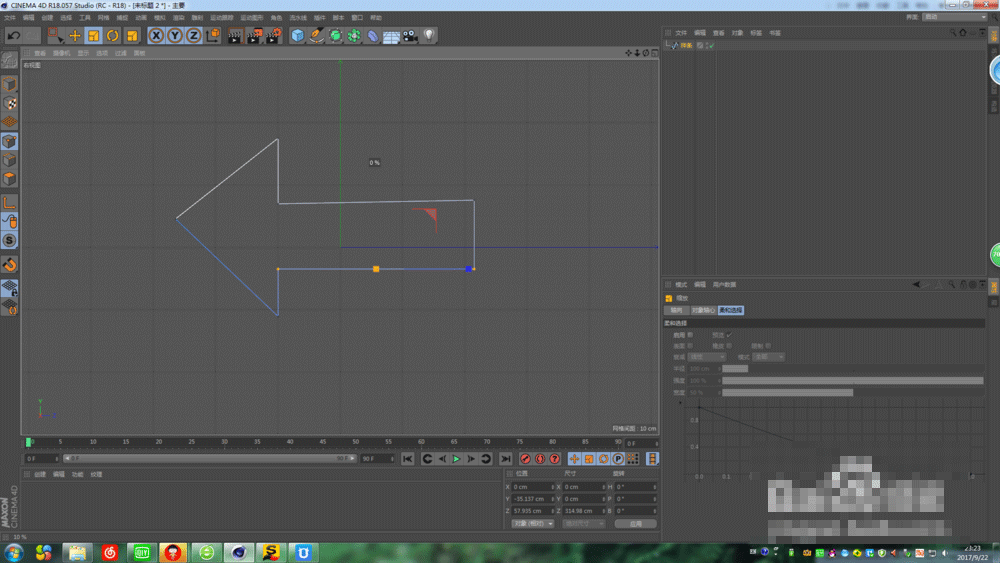
8、其他的点调整位置,同样点模式,框选点,移动点,使用移动工具
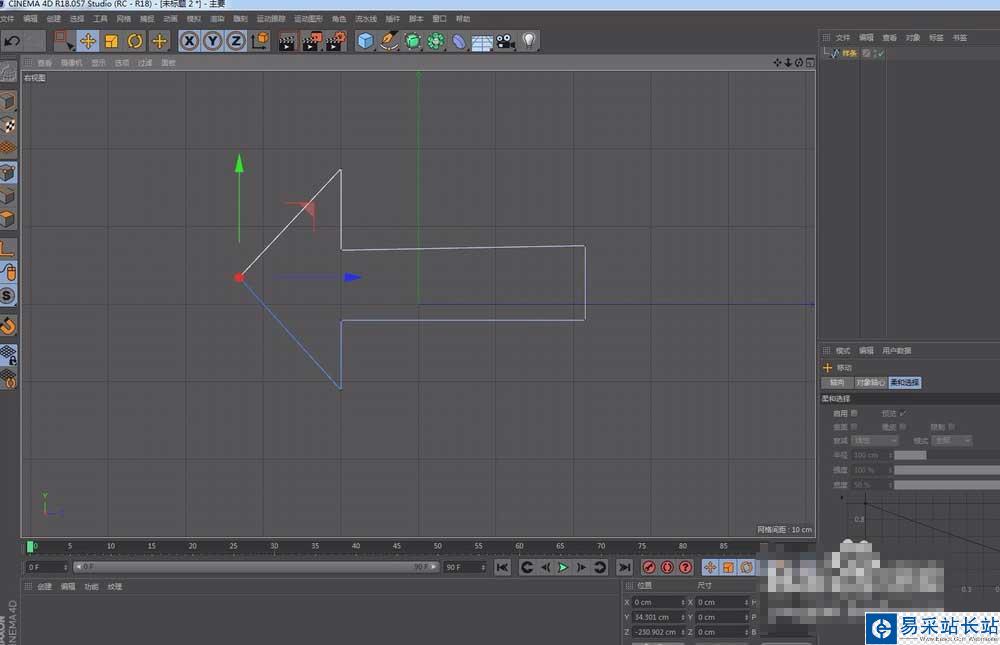
教程结束,以上就是关于C4D样条线小技巧:C4D把倾斜的样条线转换为直线的全部内容,感兴趣的朋友赶快动手试试吧!
相关推荐:
C4D样条怎么复制并翻转?
C4D样条线怎么变成实体模型?
新闻热点
疑难解答